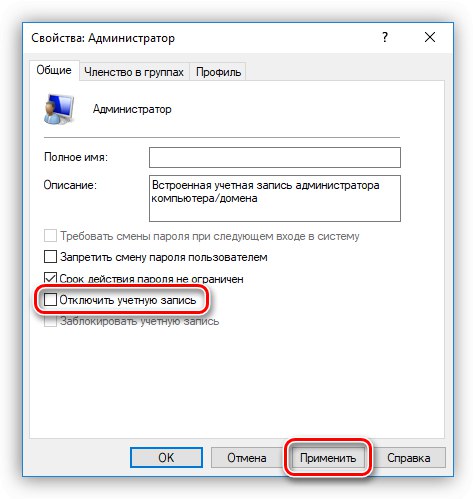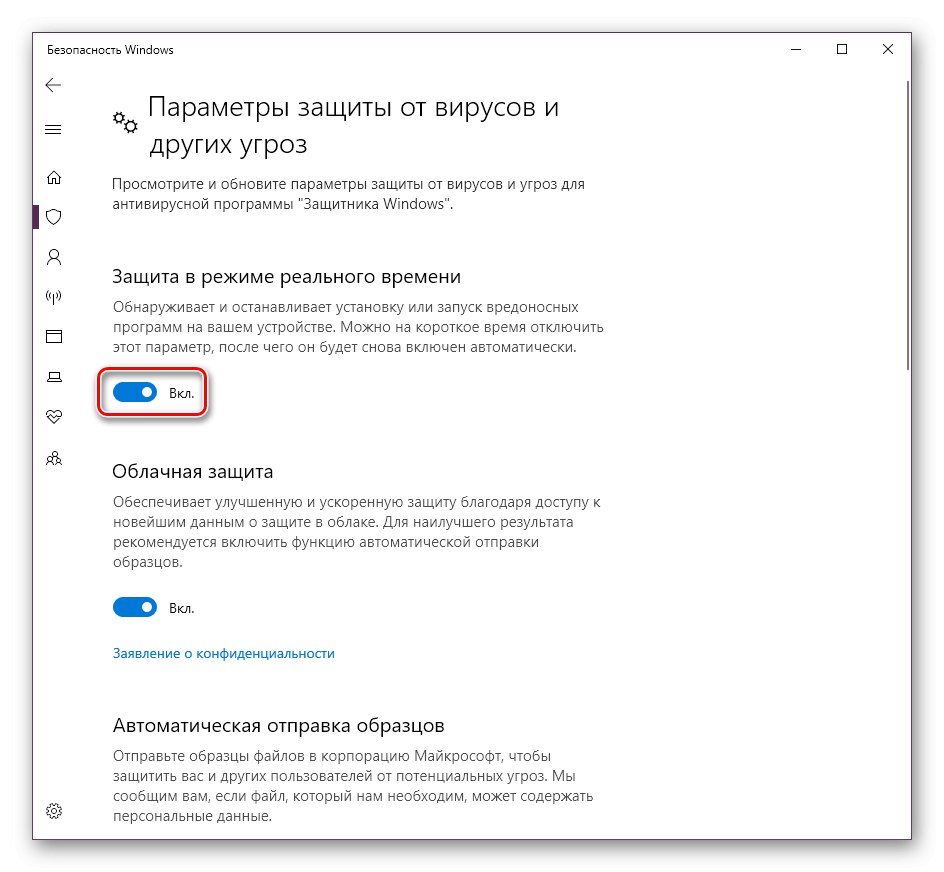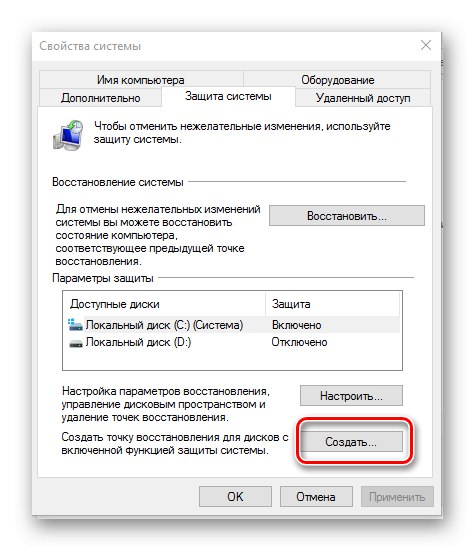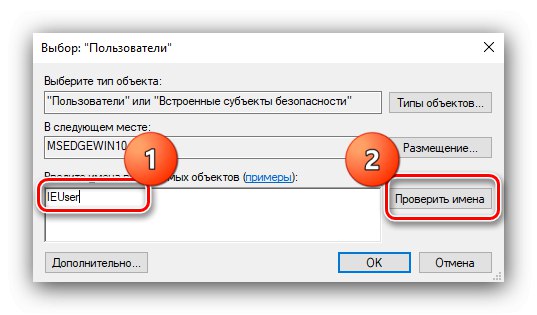در Snap-ins سیستم ویندوز 10 ابزاری برای مدیریت حساب های ذخیره شده در رایانه فعلی وجود دارد که اصطلاحاً نامیده می شود "کاربران محلی و گروهها"... بیایید بفهمیم این چه نوع ابزاری است.
مهم! این ضربه محکم و ناگهانی فقط در نسخه های Pro و Enterprise وجود دارد!
راه اندازی "کاربران محلی و گروه ها"
به موارد زیر می توان به شرح زیر دسترسی داشت:
- با ابزار تماس بگیرید "اجرا کن" میانبر صفحه کلید Win + R، یک پرس و جو در آن وارد کنید
lusrmgr.mscو کلیک کنید "خوب". - ابزار مورد نظر شروع می شود.
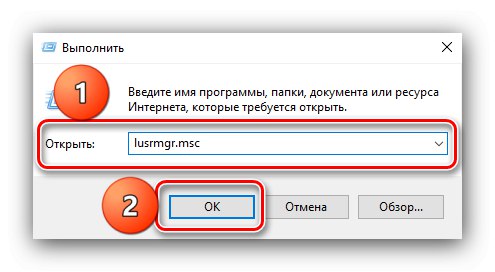
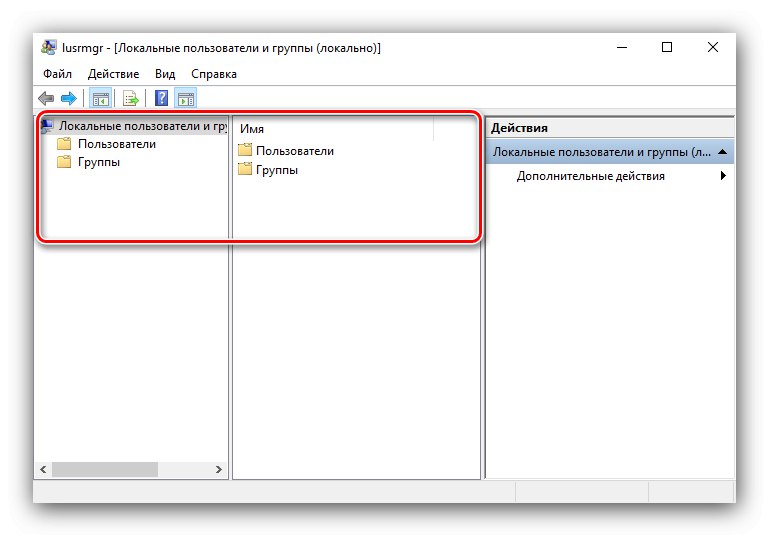
حال بیایید نگاهی دقیق تر به ویژگی های برنامه بیندازیم.
"کاربران"
این کاتالوگ شامل دسته های زیر است:
-
"مدیر" - حساب داخلی ، که قبل از ایجاد کاربر برای ایجاد حساب کاربری در سیستم عامل ، مورد استفاده قرار می گیرد. اختیارات این حساب بسیار گسترده است ، به علاوه به هیچ وجه نمی توان آن را حذف کرد. در صورت نیاز به ایجاد تغییرات جدی در سیستم ، این کار مفید خواهد بود ، اما یک کاربر منظم مدیر برای این منظور کافی نیست.
![سرپرست حسابداری برای کاربران و گروه های محلی در ویندوز 10]()
همچنین بخوانید: استفاده از حساب سرور ویندوز 10 داخلی
- "مهمان" - دومین حساب پیش فرض موجود در فهرست مشخص شده. از نام این عنصر مشخص است که هدف آن چیست - این یک حساب مهمان با حقوق محدود است. این حساب برای استفاده یکبار مصرف استفاده می شود و به دلیل تهدید احتمالی امنیتی به طور پیش فرض غیرفعال می شود.
-
"WDAGUtilityAccount" آیا ورودی استفاده شده است Windows Defender هنگام باز کردن سایتها یا برنامه های ناامن تا فضای اصلی را به خطر نیندازید. اگر با آنتی ویروس موجود در ده مورد برتر دستکاری نکرده اید ، WDAGUtilityAccount فعال و درگیر کننده
![Windows Defender را برای کاربران محلی و گروه ها در ویندوز 10 غیرفعال کنید]()
همچنین بخوانید: Defender را در ویندوز 10 غیرفعال کنید
- "کاربر" - حساب ایجاد شده در هنگام راه اندازی اولیه سیستم.
- "HelpAssistant" - ضبط موقت که برای ایجاد یک جلسه کمک از راه دور استفاده می شود. توسط سرویس Remote Desktop Help Session Manager مدیریت می شود.
"گروه ها"
در کاتالوگ "گروه ها" سوابق بسیار بیشتری وجود دارد - آنها دسته هایی را تعیین می کنند که در حقوق و عملکردهای مشخص شده مشخص شده اند. این فهرست معمولاً شامل موارد زیر است:
- "سرپرستان" - گروه اصلی که اعضای آن به ترتیب دسترسی كامل به مدیریت سیستم عامل دارند ، با احتیاط حساب های جدیدی را به آن اضافه می كنند.
-
سرپرستان Hyper-V - در اینجا ورودی هایی است که اجازه دسترسی به ماشین مجازی Hyper-V را دارند.
همچنین بخوانید: ماشین مجازی در ویندوز 10
- "دارندگان دستگاه" - حساب های این دسته با توجه به اختیارات خود گزینه را کپی می کنند "مدیران".
- "میهمانان" - نام به خودی خود صحبت می کند: این شامل حساب های مهمان است.
- "اپراتورهای رمزنگاری" - حساب های کاربری این بخش قادر به انجام اقدامات مرتبط با رمزنگاری هستند ، به عنوان مثال با امضاهای دیجیتالی.
-
بایگانی - یک دسته جالب ، زیرا سوابق موجود در آن می توانند محدودیت های دسترسی سیستم را دور بزنند ، اما فقط به منظور ایجاد نقاط بازیابی یا پشتیبان گیری.
![بازگرداندن نقطه برای کاربران و گروههای محلی در ویندوز 10]()
همچنین بخوانید: نقاط بازیابی ویندوز 10 ایجاد کنید
- "اپراتورهای پیکربندی شبکه" - ورودی های این گروه برای مدیریت اتصالات شبکه مجاز هستند.
- کاربران قدرت - گزینه خاصی که برای اطمینان از سازگاری وجود دارد. واقعیت این است که این دسته در نسخه های قبلی ویندوز دارای محدودیت های اداری برای کار با برخی از برنامه ها نبودند. در نسخه دهم ، به دلایل امنیتی ، ویرایش این گروه ممنوع است ، با این حال ، اگر یکی از آن برنامه های خاص استفاده شود ، حسابها به طور خودکار در آن قرار می گیرند.
- "کاربران" - بزرگترین بخش ، که شامل تمام حسابهای کاربری است.
بقیه موقعیت ها دسته بندی سیستم هستند که بعید است یک کاربر عادی با آنها روبرو شود.
افزودن کاربر جدید
با استفاده از این ضربه محکم و ناگهانی ، می توانید یک حساب جدید اضافه کنید. این روش توسط یکی از نویسندگان ما توصیف شده است ، ما توصیه می کنیم مقاله را در لینک زیر بخوانید.
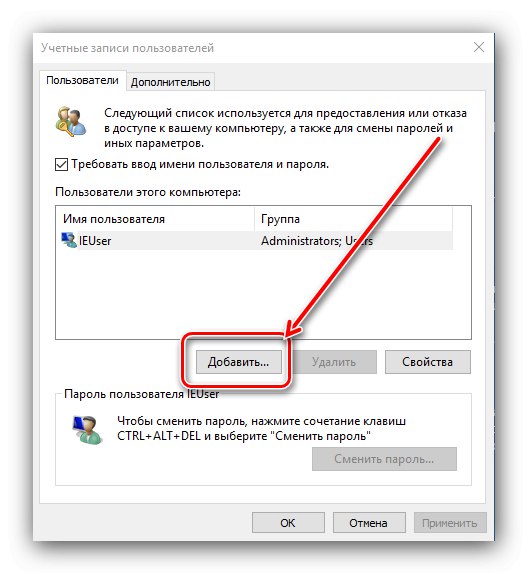
جزئیات بیشتر: افزودن کاربر جدید به ویندوز 10
پیوستن کاربر به یک گروه
این گروه طبق الگوریتمی مشابه ویرایش می شود:
- با یک کلیک انتخاب کنید رنگ آمیزی دسته ، سپس از گزینه ها استفاده کنید "اقدام" – "افزودن کاربر به گروه".
- در پنجره گروه Properties ، روی دکمه کلیک کنید اضافه کردن.
- نام حساب خود را در بلوک وارد کنید "نام اشیا را برای انتخاب وارد کنید"و سپس کلیک کنید نامها را بررسی کنید.
![وارد کردن نام های کاربری برای افزودن به یک گروه با استفاده از ضربه محکم و ناگهانی در ویندوز 10]()
یک زیر خط باید در زیر نام ظاهر شود - این بدان معنی است که شی شناسایی شده است و پیوست خواهد شد.
- با بازگشت به پنجره Properties ، نام حساب اضافه شده را مشاهده خواهید کرد.
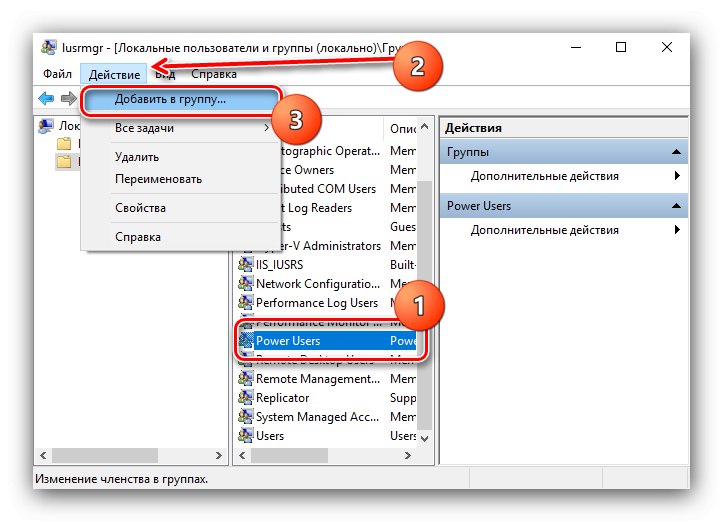
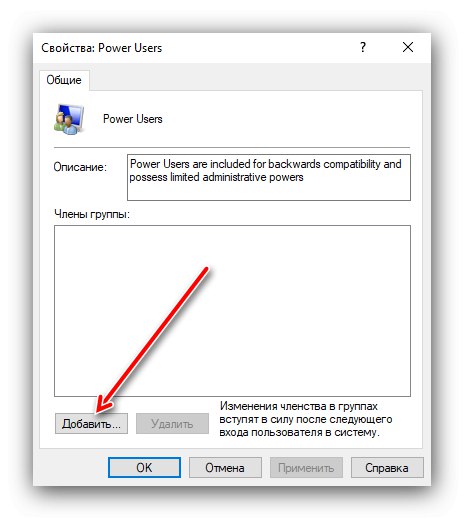
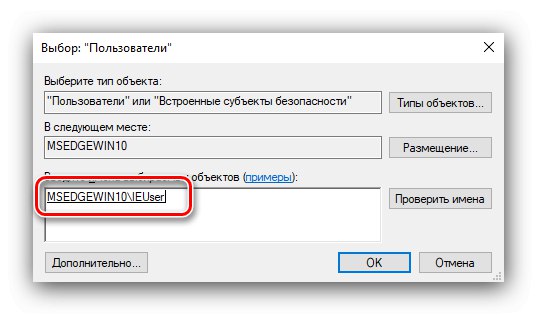
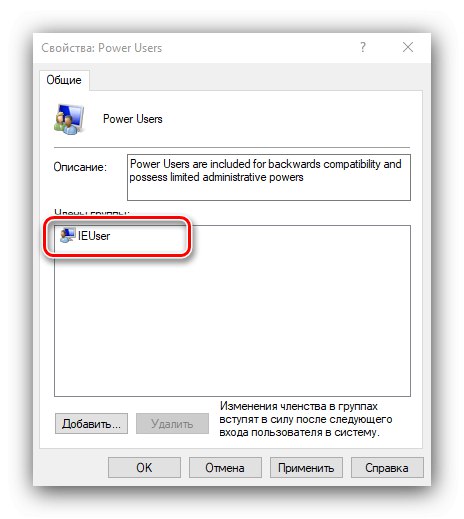
همانطور که می بینید ، هیچ چیز واقعاً پیچیده ای نیست.
حالا شما می دانید که دکل چیست "کاربران محلی و گروهها" در ویندوز 10